Cómo arreglar las fotos del iPhone que no se cargan o no se muestran en iMessages
Publicado: 2023-07-22| Si está cansado de ver una pantalla en blanco o un ícono de carga cuando intenta enviar o recibir fotos en iMessage, debe leer esta publicación de blog. Le mostraremos la solución definitiva para las fotos de iMessage que no se cargan en el iPhone. |
¿Alguna vez has experimentado la frustración de intentar enviar o recibir una foto en tu iPhone y ver una pantalla en blanco o un ícono de carga que nunca desaparece? ¡No estás solo! Muchos usuarios de iPhone han informado de este problema, en el que sus fotos de iMessage no se muestran o no se cargan correctamente. Esto puede resultar molesto, especialmente si desea compartir un momento memorable con sus amigos o familiares, o si necesita ver una imagen importante que alguien le envió.
¿Pero por qué no puedo ver imágenes en iMessage? Hay varias razones posibles por las que las fotos de iMessage no se cargan, como por ejemplo:
- Su conexión a Internet es lenta o inestable.
- El almacenamiento de tu iPhone está lleno o casi lleno.
- Tu configuración de iMessage es incorrecta o está desactualizada.
- El software de tu iPhone está desactualizado o dañado.
- Tu aplicación iMessage tiene fallas o errores.
Afortunadamente, existen algunas formas sencillas de solucionar este problema y recuperar tus fotos de iMessage. Por suerte, una de las soluciones más rápidas para solucionar el problema es cerrar la aplicación Mensajes y volver a abrirla . También puedes deslizar el dedo hacia arriba desde la parte inferior de la pantalla y cerrar la aplicación desde el selector de aplicaciones. Luego, toque el ícono de Mensajes para abrirlo nuevamente. Esto actualiza tus conversaciones y, con suerte, debería cargar tus fotos.
A veces, apagar y encender iMessage puede resolver problemas relacionados con el servicio. Vaya a Configuración> Mensajes y active y desactive el interruptor de iMessage. Espere unos segundos a que se active nuevamente.
¿Cómo solucionar que las imágenes de iMessage no se descarguen en iMessage en iPhone?
Si las correcciones antes mencionadas no ayudaron con el problema de que las fotos de iMessage no se cargan en el iPhone. Continúe leyendo esta publicación para conocer algunos consejos más efectivos para resolver el problema.
Lista de contenidos
- 1. Reinicia tu iPhone:
- 2. Verifique su conexión a Internet:
- 3. Borrar el almacenamiento del iPhone:
- 4. Actualice el software de su iPhone:
- 5. Actualice su aplicación iMessage:
- 6. Verifique su configuración de fecha y hora:
- 7. Restablecer la configuración de red:
- 8. Repare archivos de caché de iMessage dañados:
- 9. Verifique la configuración de MMS:
1. Reinicia tu iPhone:
Esta solución sencilla y eficaz puede solucionar muchos problemas menores. Mantenga presionado el botón de encendido hasta que vea "deslizar para apagar". Apague su iPhone y luego vuelva a encenderlo manteniendo presionado el botón de encendido nuevamente.
2. Verifique su conexión a Internet:
Asegúrate de tener una buena conexión Wi-Fi o de datos móviles. Puede probar su velocidad de Internet utilizando una herramienta en línea como [speedtest.net]. Si la conexión es lenta o poco confiable, intente cambiar de red o restablecer la configuración de red en Configuración > General > Restablecer > Restablecer configuración de red. Recuerde hacer una copia de seguridad de sus contraseñas de Wi-Fi y configuración celular antes de hacer esto.
Quizás quieras leer: Cómo reparar el iPhone sigue desconectándose de la red Wi-Fi
3. Borrar el almacenamiento del iPhone:
Si el almacenamiento de su iPhone está lleno o casi lleno, puede afectar el rendimiento e impedir la descarga de fotografías. Verifique su almacenamiento en Configuración > General > Almacenamiento de iPhone. Libera espacio eliminando aplicaciones no utilizadas, descargando fotos y videos a iCloud o limpiando tu caché de Safari.
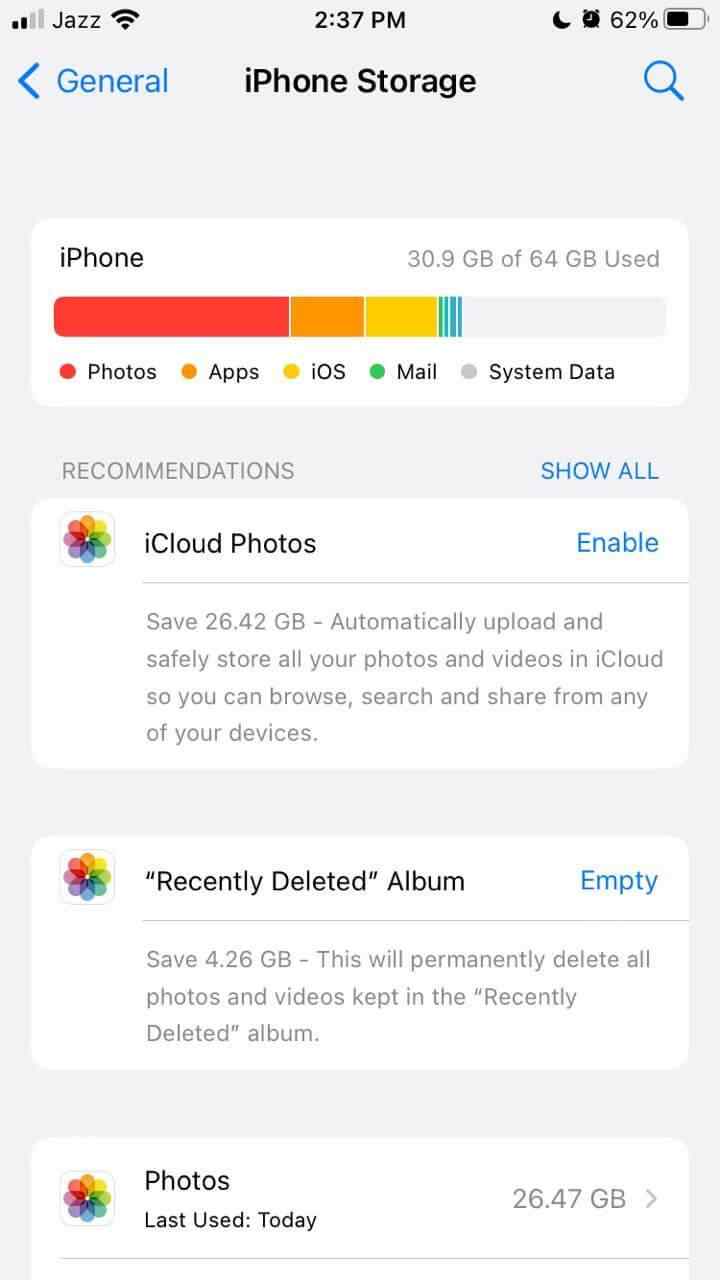

Debe leer: ¿Cómo buscar y eliminar fotos duplicadas del iPhone?
4. Actualice el software de su iPhone:
El software desactualizado o dañado puede causar problemas. Por lo tanto, asegúrese de mantener su dispositivo actualizado con la última versión para solucionar el problema de "las imágenes de iMessage no se cargan". Para ello, debe buscar actualizaciones en Configuración > General > Actualización de software. Asegúrese de tener suficiente batería y una conexión a Internet estable antes de actualizar.
5. Actualice su aplicación iMessage:
La causa pueden ser fallos o errores en la aplicación. Vaya a la App Store, toque la pestaña Actualizaciones y busque la aplicación Mensajes. Actualícelo si está disponible o elimínelo y reinstálelo.
Si constantemente enfrentas problemas con la aplicación iMessage, consulta este artículo detallado: iMessage no funciona en iPhone: soluciones
6. Verifique su configuración de fecha y hora:
La configuración incorrecta de fecha y hora puede causar problemas. Vaya a Configuración > General > Fecha y hora y asegúrese de que la opción "Establecer automáticamente" esté activada con la zona horaria correcta.
7. Restablecer la configuración de red:
Esta es una solución más drástica para problemas relacionados con la red. Vaya a Configuración > General > Restablecer > Restablecer configuración de red. Tenga en cuenta que esto borrará las contraseñas de Wi-Fi y la configuración del celular, así que haga una copia de seguridad antes de continuar.
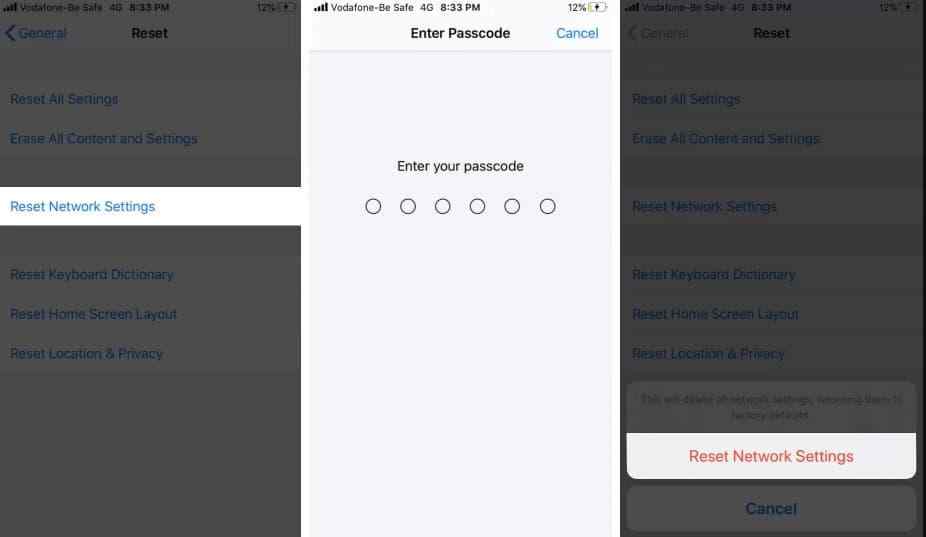
8. Repare archivos de caché de iMessage dañados:
Utilice una herramienta de terceros como [iMyFone D-Back] para escanear y solucionar problemas de iOS. Esta herramienta puede ayudarle a reparar archivos de caché de iMessage corruptos o dañados que pueden causar este problema. Para utilizar esta herramienta, debe seguir estos pasos:
Descargue e instale la herramienta en su computadora, conecte su iPhone y siga las instrucciones para reparar el caché de iMessage.
- Después de esto, en la interfaz de usuario principal, seleccione la opción "Reparar sistema iOS".
- Conecte su iPhone y haga clic en "Siguiente".
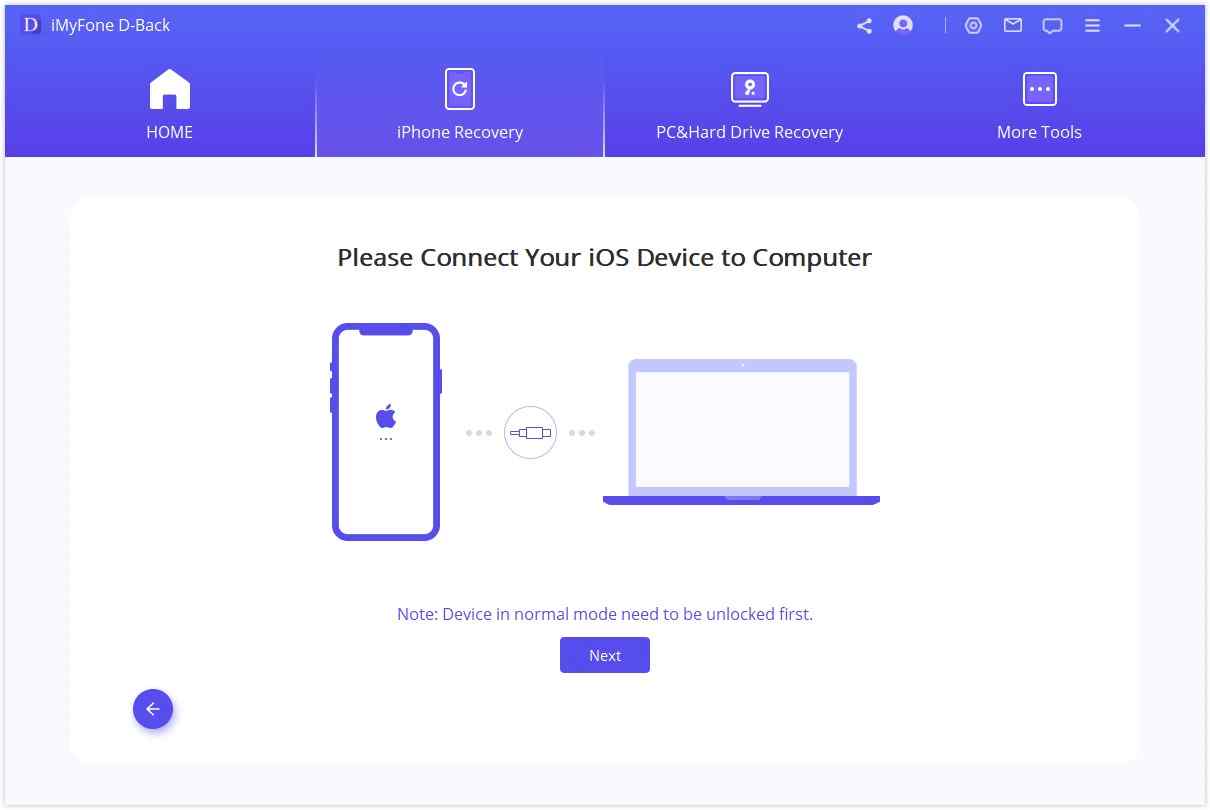
- Elija "Modo estándar" y haga clic en "Iniciar".
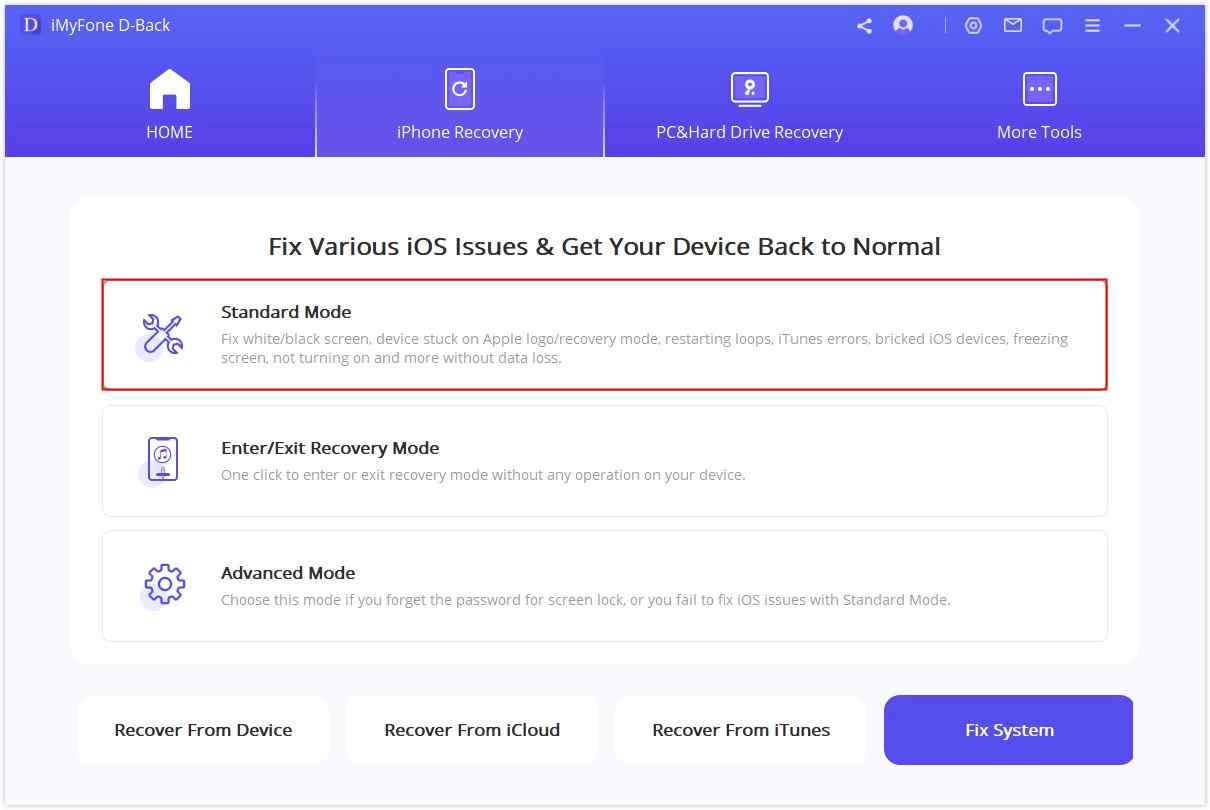
- Siga las instrucciones para ingresar al modo DFU/recuperación.
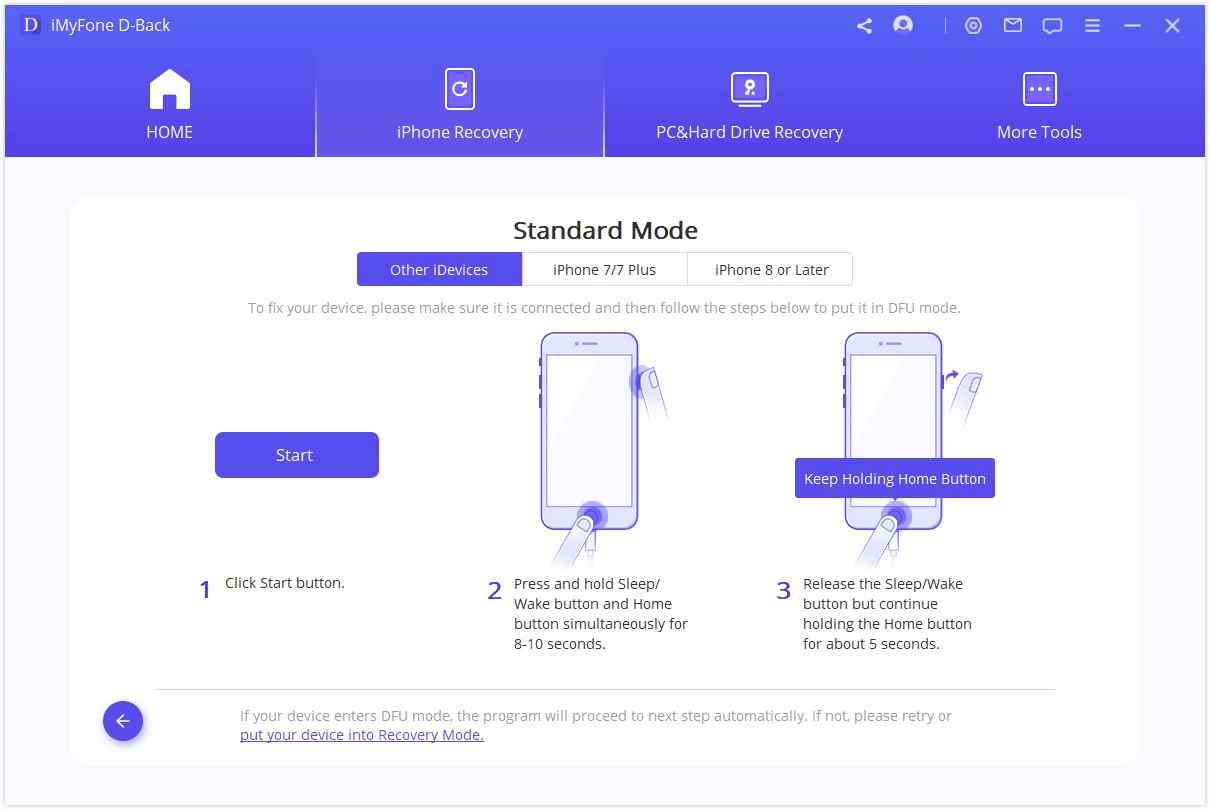
- Haga clic en "Comenzar a reparar" para reparar los archivos de caché de iMessage.
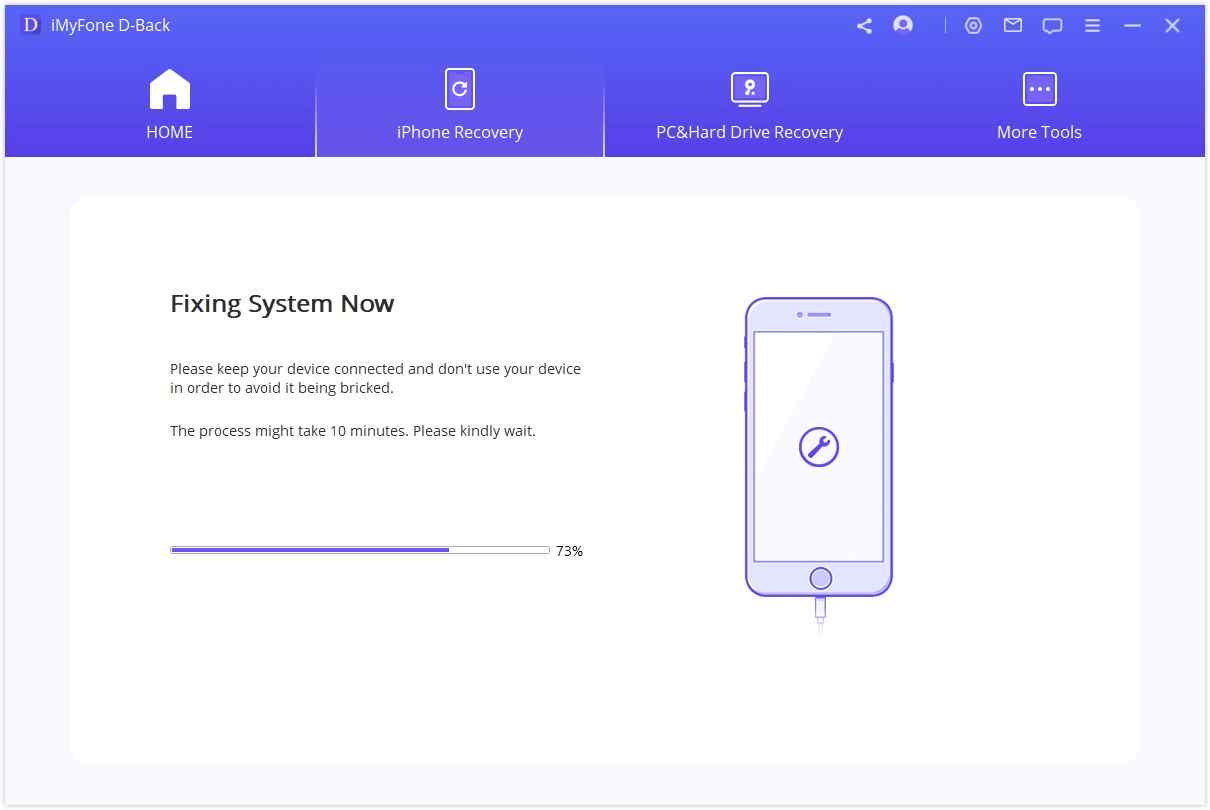
- El iPhone se reiniciará, verifique si las fotos se cargan correctamente.
Prueba iMyFone D-Back gratis. ¡La aplicación también puede ayudar a recuperar datos perdidos !
9. Verifique la configuración de MMS:
Asegúrese de que la mensajería MMS esté habilitada en Configuración> Mensajes y que su proveedor de telefonía celular admita MMS. Verifica que tengas suficiente crédito o plan de datos para usarlo.
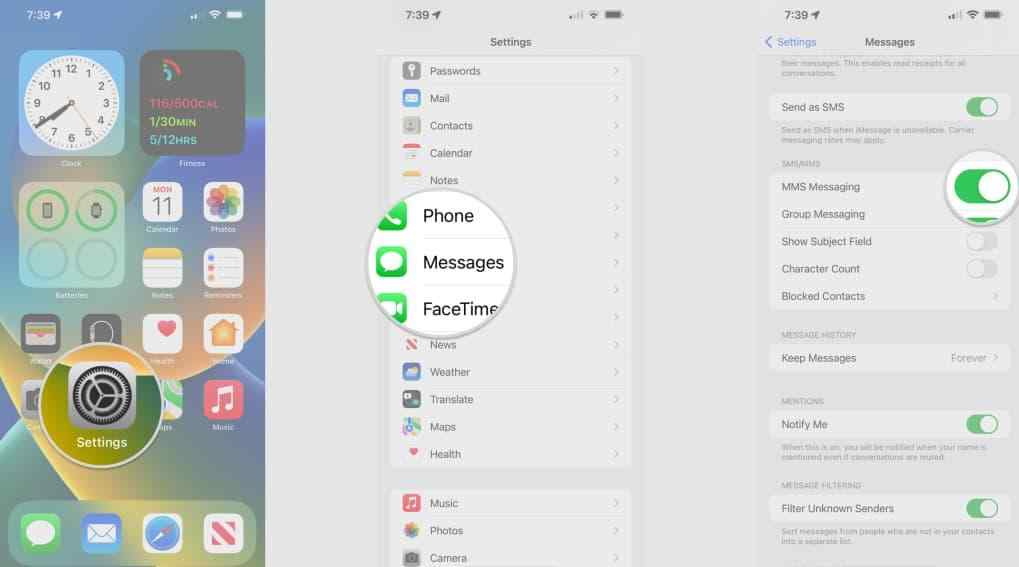
Conclusión: soluciones de solución de problemas para imágenes de iMessage que no se cargan
Con suerte, una de estas soluciones funcionará para usted y le devolverá la capacidad de enviar y recibir fotos en iMessage. De lo contrario, considere comunicarse con el soporte técnico de Apple o visitar una tienda Apple para obtener más ayuda, ya que puede haber un problema de hardware que requiera reparación profesional.
Gracias por leer esta publicación de blog. Si lo encontró útil, compártalo con otras personas que puedan estar enfrentando el mismo problema.
PRÓXIMA LECTURA:
Cómo imprimir mensajes de texto desde iPhone en 4 métodos sencillos
7 consejos, trucos y trucos geniales de iOS para convertirte en un ninja del iPhone
Las 7 mejores aplicaciones de ahorro de batería para iPhone y iPad | Aumenta la duración de la batería
